Kaip atsisiųsti „YouTube“ programą „MacBook“ | Diegimo vadovas
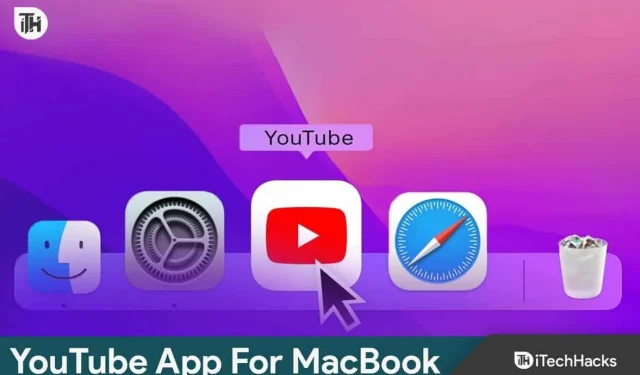
Kalbant apie vaizdo įrašų žiūrėjimą, „Android“ ir „iPhone“ naudotojai sudaro didžiąją dalį „YouTube“ žiūrimumo. Be to, plačiai pripažįstama, kad išmaniųjų telefonų vaizdo transliacijos programos yra populiariausios. Keista, bet „Mac“ vartotojai negali atsisiųsti jokių „Google“ darbalaukio programų. Viskas, ką galite padaryti, tai eiti į svetainę, paleisti naršyklę ir pradėti leisti vaizdo įrašus. Nepaisant to, yra sprendimų, kurie leis atsisiųsti „YouTube“ programą „Mac“.
Kaip atsisiųsti „YouTube“ programą „MacBook“?
Rašymo metu „MacBook“ nėra tiesioginės ar vietinės „YouTube“ programos, kurią galėtumėte atsisiųsti iš „AppStore “ . Be to, net „AppStore“ sako, kad „YouTube“ programa skirta tik „iPhone“, „iPad“ ir „ Apple TV “. Taigi, jokiu būdu negalite atsisiųsti „YouTube“ į „MacBook“ naudodami standartinius metodus.
Tačiau naudodamiesi kai kuriais patarimais ir gudrybėmis išsiaiškinome du būdus, kurie iš tikrųjų gali būti treniruotė. Taigi, čia jie yra:
1 būdas: naudokite „YouTube“ žiniatinklio programą
Jei nėra tiesioginio būdo atsisiųsti „YouTube“ programą „MacBook“, visada yra „YouTube“ žiniatinklio programa, kuri veikia nepriekaištingai naudojant „Chrome“. Jei norite jį atsisiųsti, atlikite šiuos veiksmus:
- Atidarykite Google Chrome.
- Dabar eikite į www.youtube.com.
- Atsidarius svetainei, viršutiniame dešiniajame adreso juostos kampe pamatysite mygtuką Atsisiųsti. Spustelėkite tai.
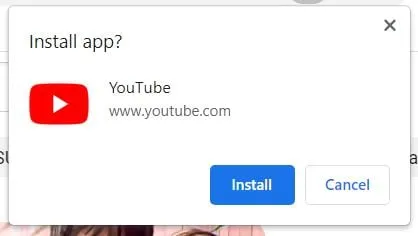
- Pasirodžiusiame iššokančiajame lange spustelėkite Įdiegti.
Dabar „YouTube“ programa bus įdiegta jūsų „MacBook“. Tačiau, jei nemanote, kad tai yra vietinė programa, vadovaukitės kitu metodu.
2 būdas: įdiekite „YouTube“ programą naudodami trečiosios šalies įrankį
Jei aukščiau pateiktas metodas neatitinka jūsų poreikių, kitas geriausias pasirinkimas yra atsisiųsti tikrą „YouTube“ programą, skirtą „MacBook“. Tačiau šį metodą galima atlikti naudojant trečiosios šalies įrankį, pavadintą WebCatalog. Atlikite šiuos veiksmus, kad padarytumėte tą patį:
- Eikite į šią svetainę ir atsisiųskite WebCatalog for Mac .
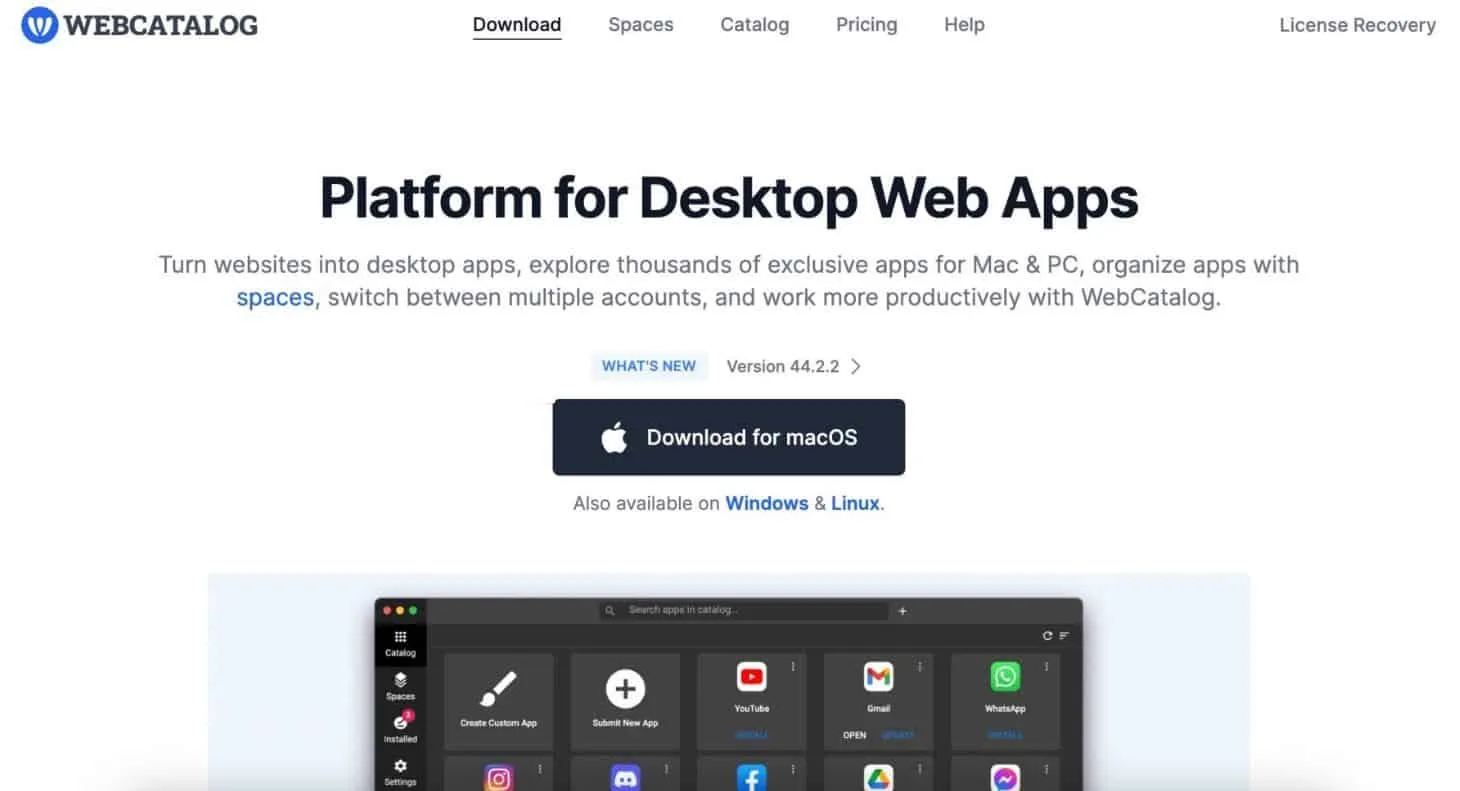
- Atsisiuntę ir įdiegę „WebCatalog“ savo „Mac“, atidarykite jį.
- Eikite į kairėje esantį skirtuką Katalogas ir spustelėkite „YouTube“ .
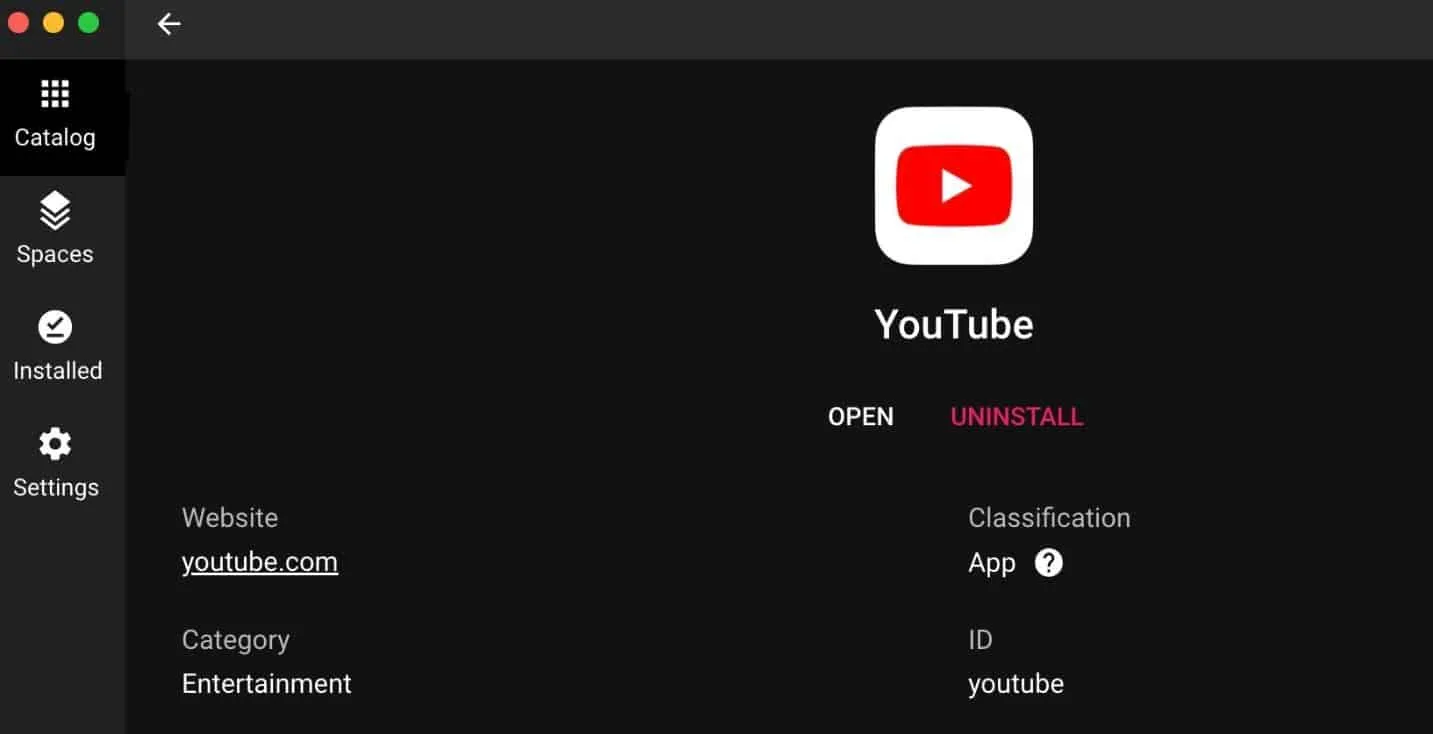
- Kitame lange spustelėkite Įdiegti .
Dabar „MacBook“ galite pasiekti „YouTube“ kaip natūralią programą.
Kaip pašalinti „YouTube“ žiniatinklio programą?
Jei manote, kad antrasis metodas yra vertas jūsų laiko ir pastangų, o dabar norite pašalinti „YouTube“ žiniatinklio programą iš „Chrom“, galite tai padaryti atlikdami šiuos veiksmus:
- Susitvarkykite ir įklijuokite šį: chrome://apps į „Chrome“ adreso juostą.
- Dešiniuoju pelės mygtuku spustelėkite „YouTube“ ir spustelėkite Pašalinti iš „Chrome“ .
Viskas. Dabar sėkmingai pašalinote „YouTube“ programą iš „Google Chrome“.
Esmė
Tai viskas, ką turime apie tai, kaip galite įdiegti „YouTube“ programą, skirtą „MacBook“ . Tikimės, kad šis vadovas jums padėjo. Be „Youtube“ programos, nėra net „ Netflix“ programos, kuri atsisiunčiama ir veikia „MacBook“ , todėl nenusivilkite dėl pirkimo. Jei turite kokių nors abejonių, palikite komentarą žemiau.
- Kaip žiūrėti „YouTube“ be skelbimų
- Pataisykite „YouTube“ vaizdą vaizde (PIP), neveikiantį „iPhone“.
- Kaip priverstinai įjungti „YouTube“ darbalaukio režimą „Safari“, skirtą „iPhone“ ir „iPad“.
- Kaip pataisyti „Netflix“ arba „YouTube“, neveikiančius „Android 13“.
- YouTube com/Activate 2023 | „YouTube“ aktyvinimo vadovas
- Kaip išvalyti „YouTube“ žiūrėjimo ar paieškos istoriją programoje / asmeniniame kompiuteryje
Parašykite komentarą